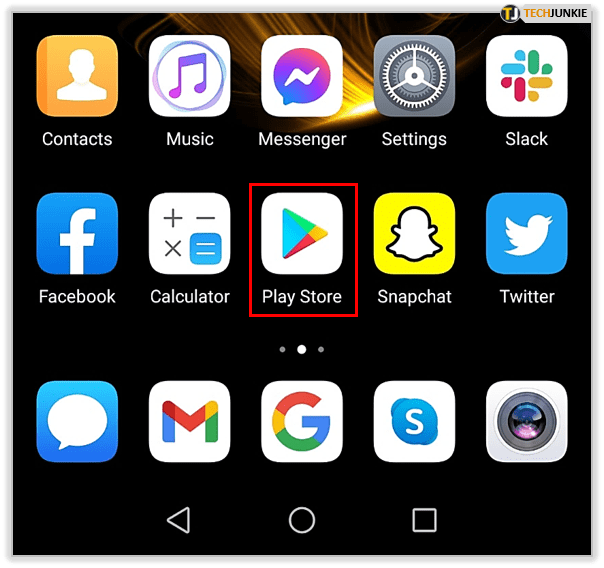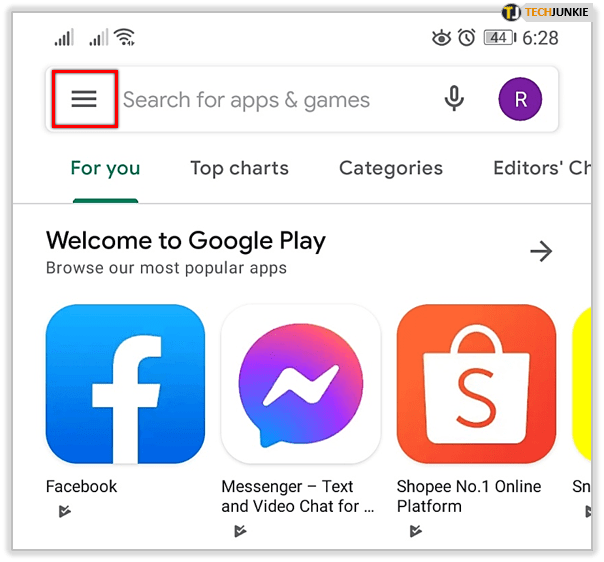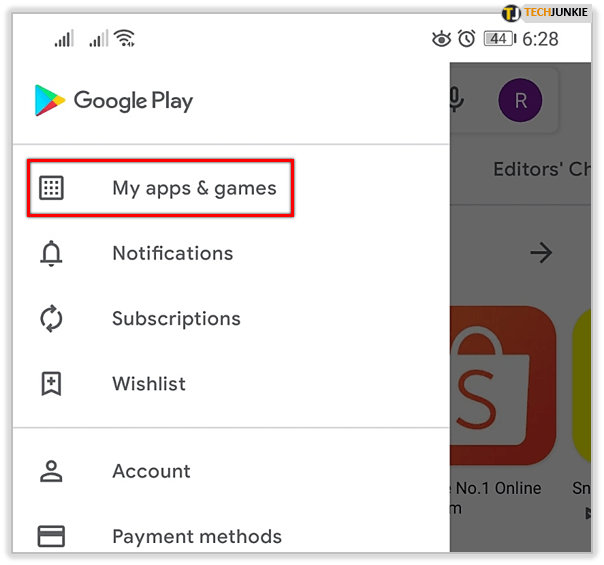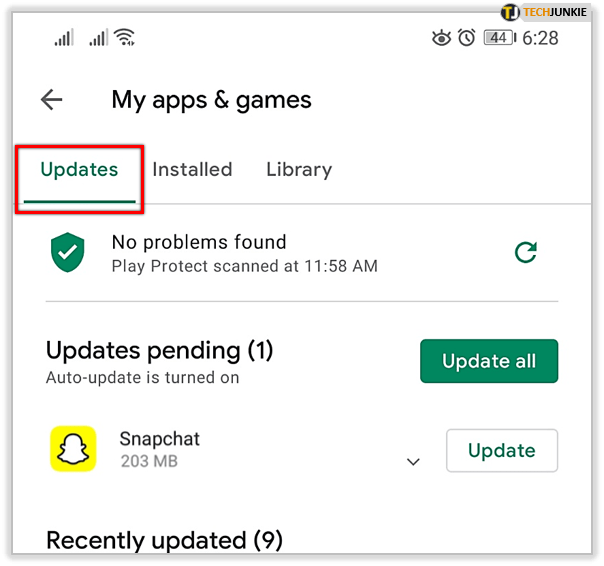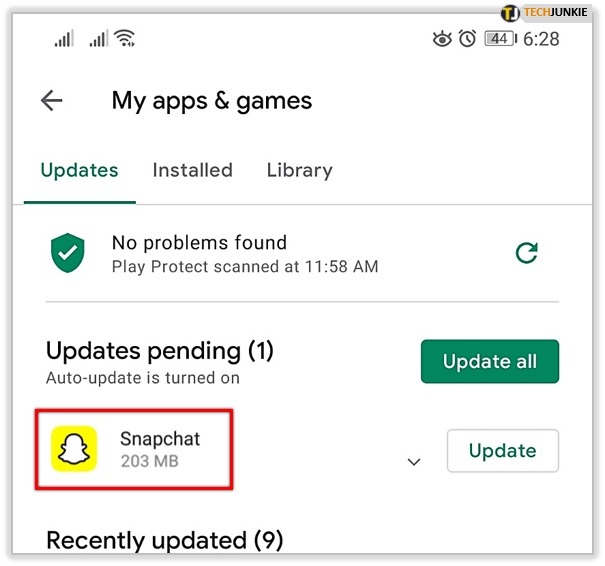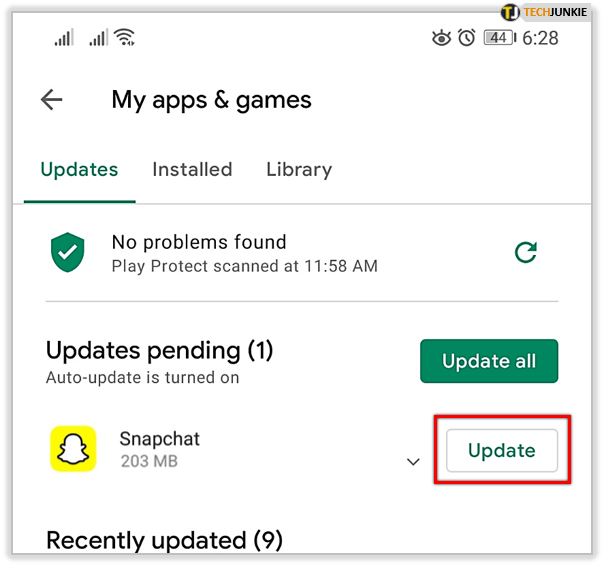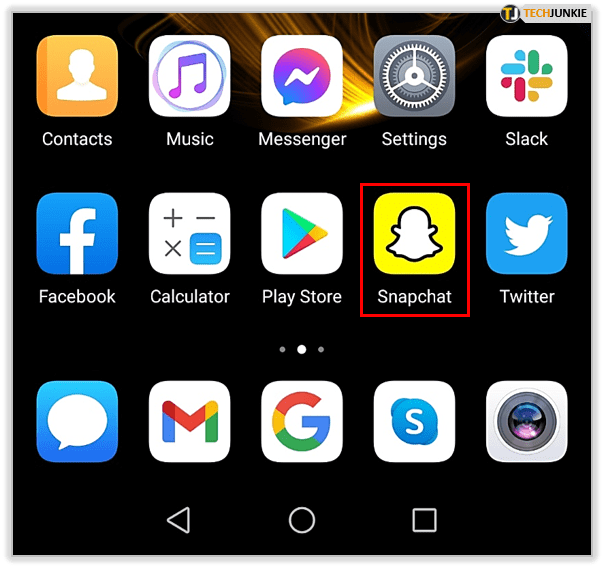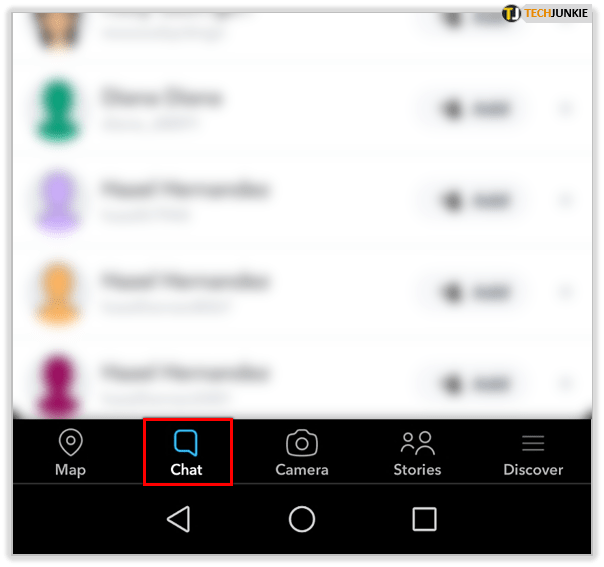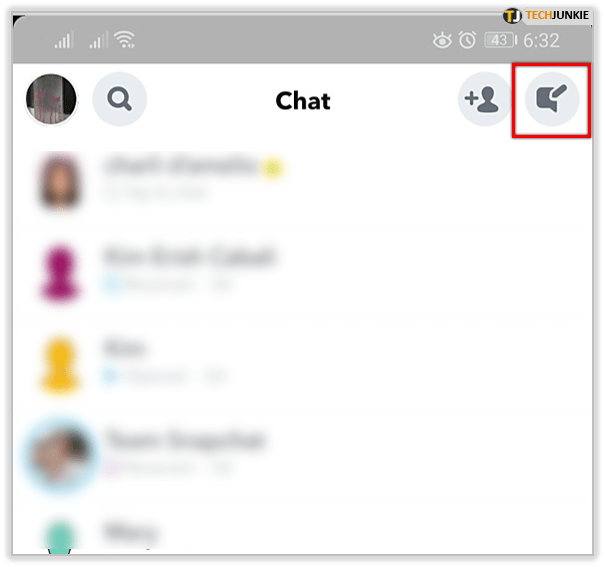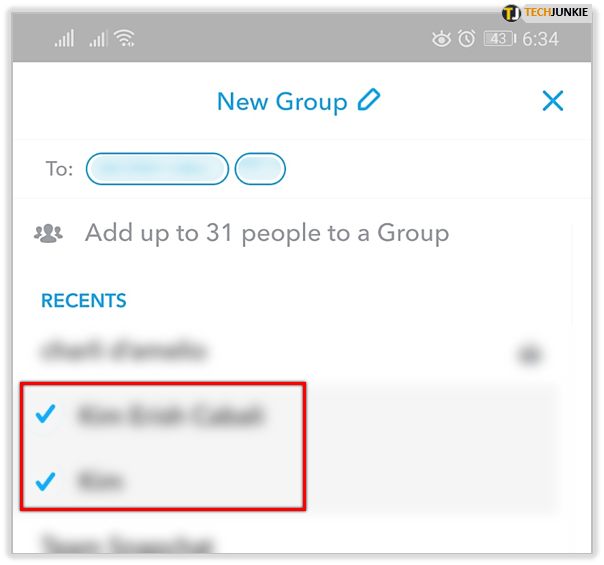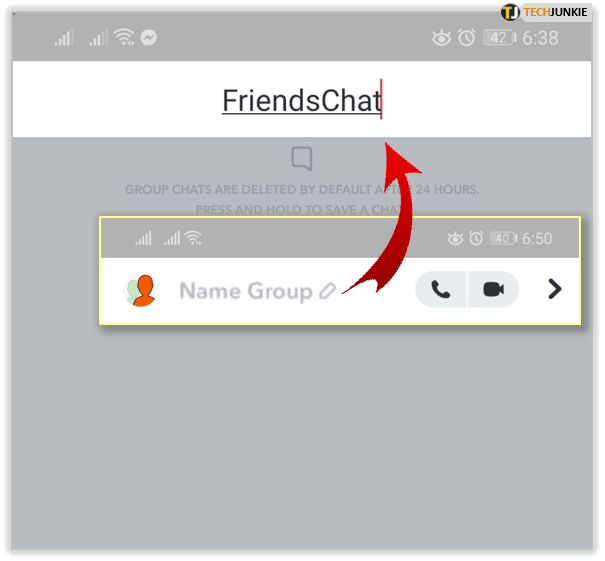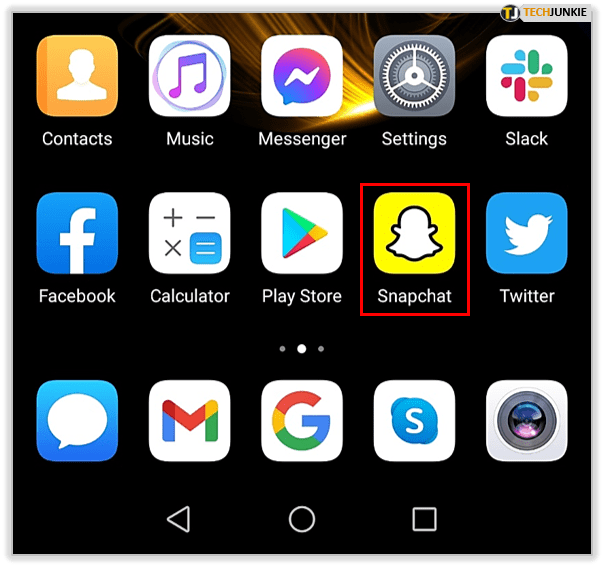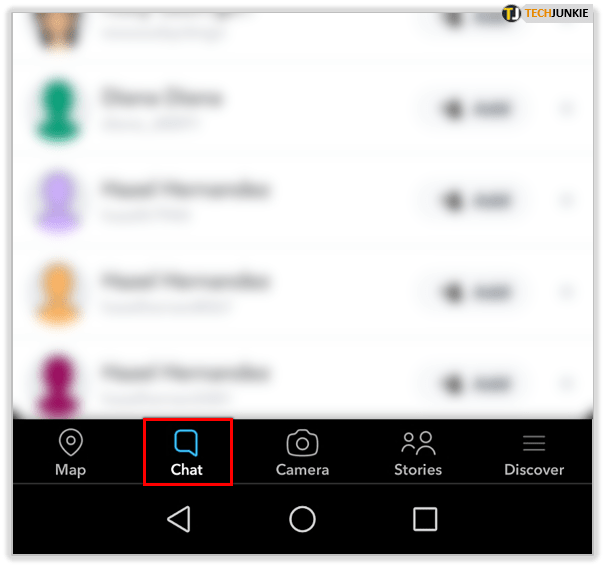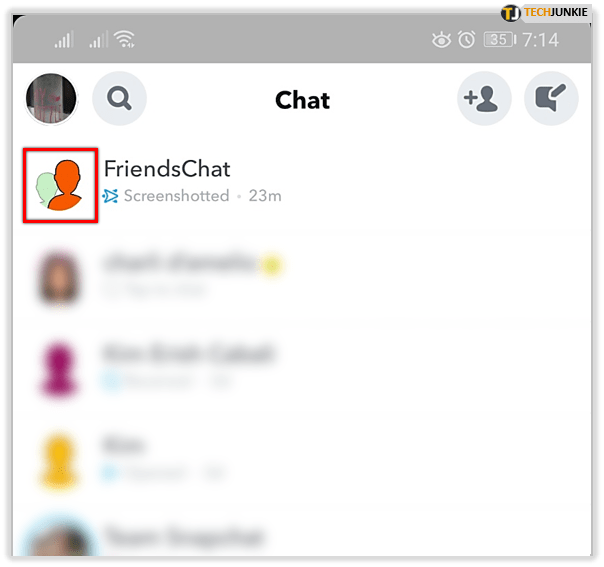Да ли тражите начин да поделите фотографију на Снапцхату међу групом пријатеља? Снапцхат има фантастичну функцију која својим корисницима омогућава да без напора шаљу садржај више пријатеља и породице. То можете учинити креирањем групног ћаскања. Ако се питате како то да урадите, дошли сте на право место.

Читајте даље да бисте сазнали како да креирате групно ћаскање, без обзира да ли користите Андроид или иПхоне. И као бонус, научите како да додате људе у ту групу и како да их уклоните.
Како да направите групу на Снапцхату на Андроиду
Ако користите Андроид телефон, стварање групе на Снапцхату није тако тешко. У овом одељку ћемо вам показати кораке које треба да предузмете како бисте могли да почнете да шаљете цоол снимке својим пријатељима и породици.
Пре него што направите групу, уверите се да имате најновију верзију Снапцхата. То је зато што желите да имате све забавне функције, као што су могућност слања текстова и Снаппинг. Да бисте били сигурни да користите најновију верзију Снапцхата, ево шта радите:
- Узмите телефон и идите на „Плаи Сторе“.
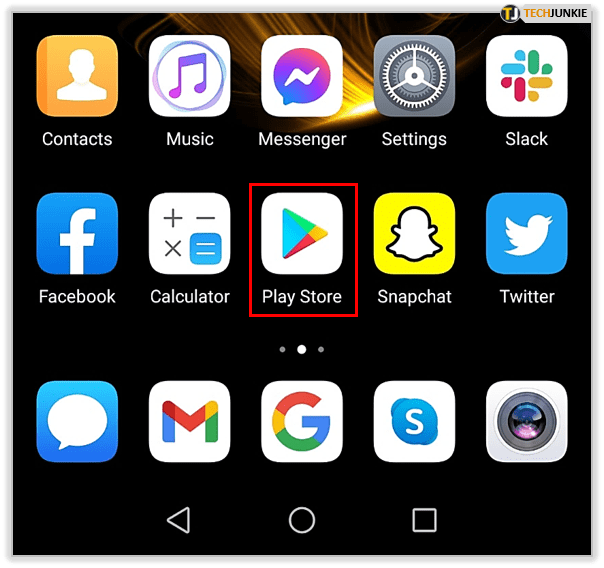
- Кликните на мени у горњем левом делу екрана.
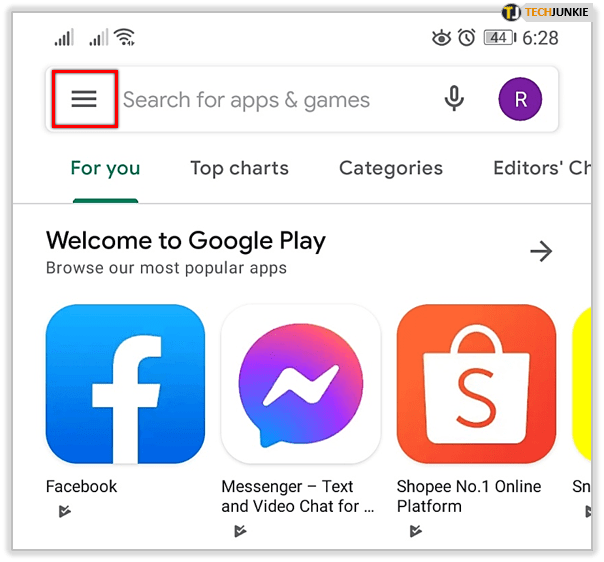
- Изаберите „Моје апликације и игре“.
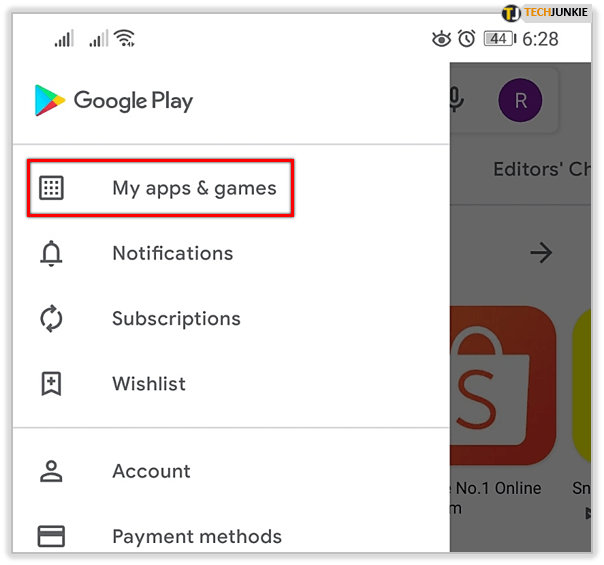
- Потражите картицу „Ажурирања“ и кликните на њу.
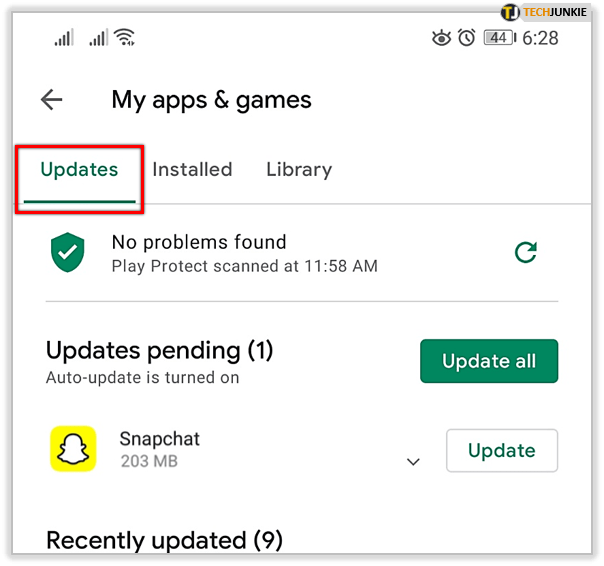
- Пронађите „Снапцхат“.
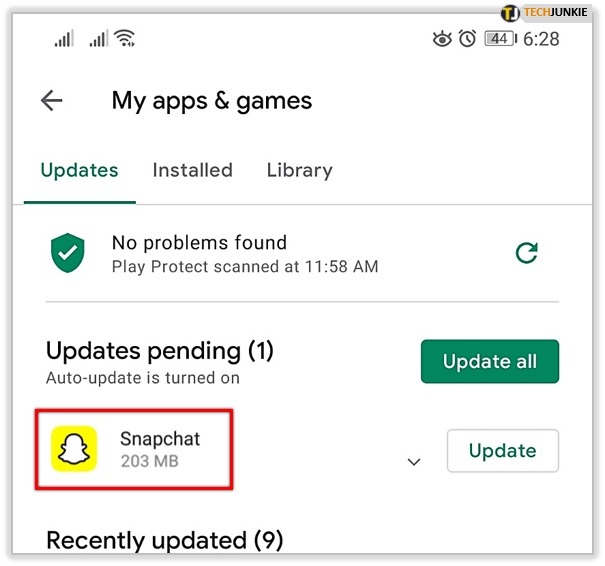
- Ако су доступна ажурирања, видећете дугме поред апликације. Кликни на то.
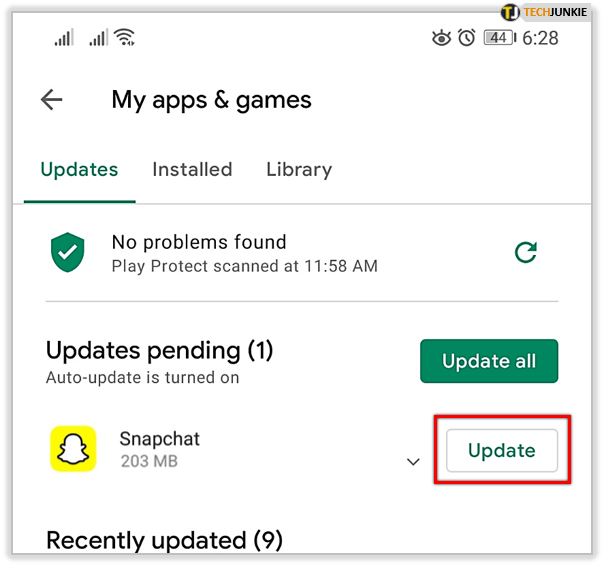
Сада је време да направите групно ћаскање. Пратите ове кораке:
- Проверите да ли је телефон повезан на интернет.
- Покрените „Снапцхат“.
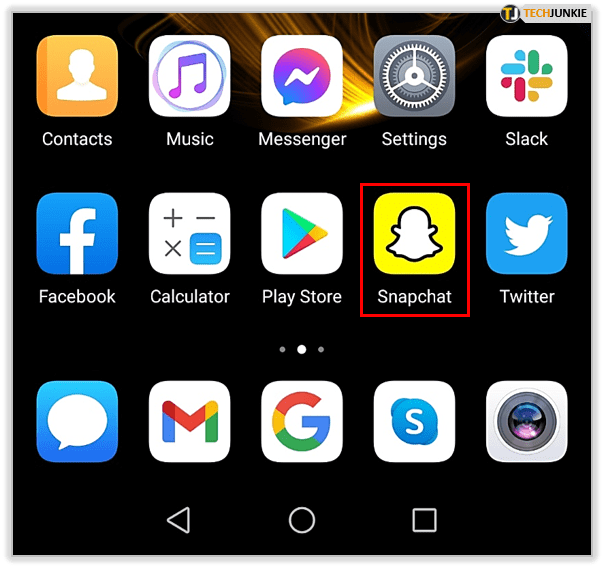
- Додирните икону „Ћаскање“ у доњем левом углу екрана.
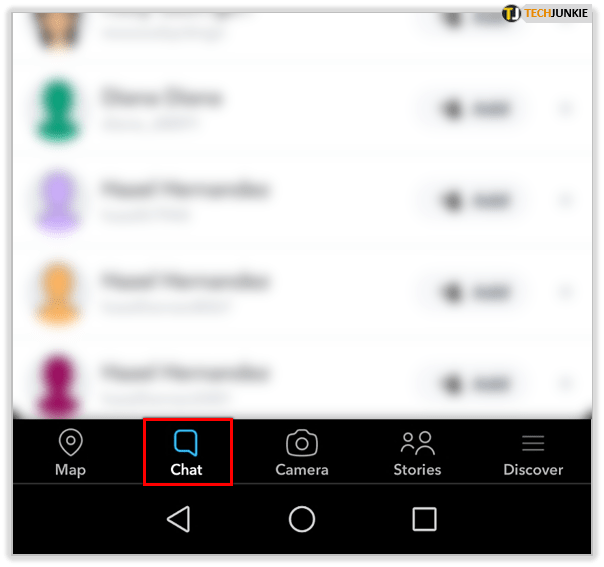
- Пређите на икону „Ново ћаскање“ у горњем десном углу екрана. Изгледа као балон речи са оловком.
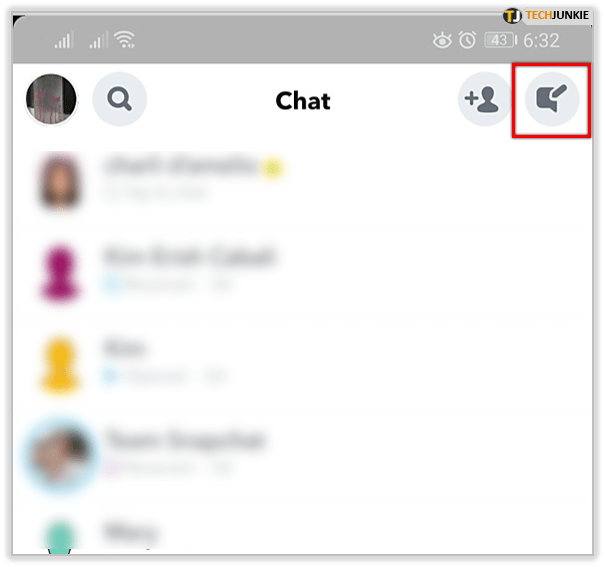
- Кликните на „Нова група“.

- Изаберите пријатеље са листе испод.
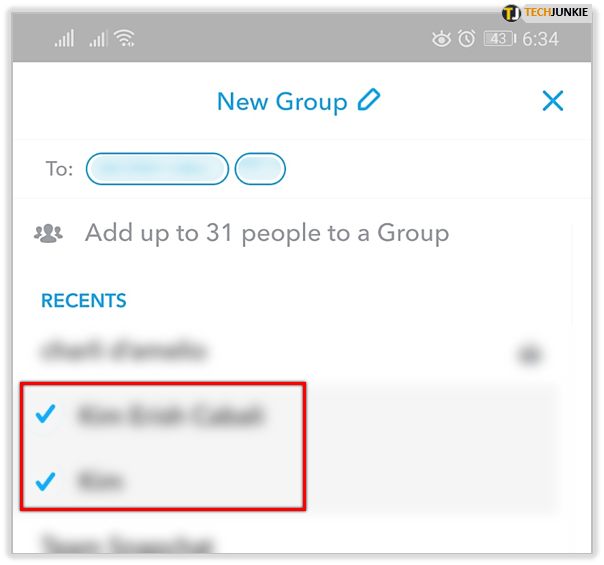
- Кликните на „Ћаскање са групом“

- Када завршите, кликните на „Назив групе“ да бисте креирали име групе, а затим притисните икону Ентер Кеи или „Готово“ на тастатури.
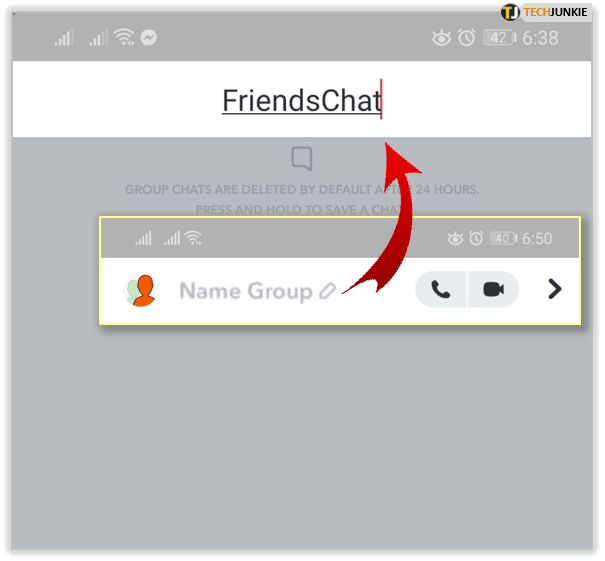
Никада није било лакше комуницирати са групом пријатеља на Снапцхату.
Како направити групу на Снапцхату на иПхоне-у
Ако сте корисник иПхоне-а, можда се питате да ли су кораци много другачији него да користите Андроид. Можете се опустити, јер креирање групе на Снапцхату прати практично исте кораке у различитим оперативним системима. Ипак, да бисте креирали групно ћаскање на Снапцхату на иПхоне-у, ово је оно што треба да урадите:
- Отворите „Снапцхат“ на свом иПхоне-у.
- Кликните на икону „Ћаскање“ у доњем делу екрана.
- Додирните икону „Ново ћаскање“ у горњем десном углу екрана. Налази се поред иконе силуете са плусом (+).
- Изаберите „Нова група“.
- Изаберите пријатеље које ћете укључити у групу. Можете одабрати са листе испод.
- Кликните на „Креирај групу“.
Белешка: Могуће је додати до 31 особу у групно ћаскање, плус ви.
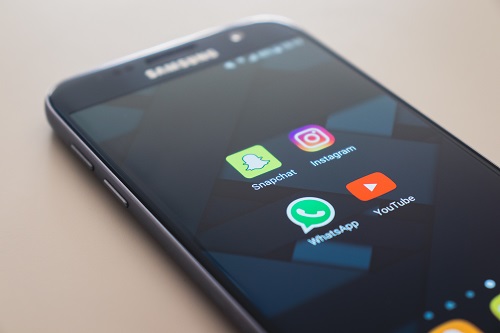
Како додати људе у групно ћаскање
Сада када сте креирали групно ћаскање, одједном схватате да сте изоставили неке пријатеље. Питате се: „Да ли треба да направим потпуно нову групу или могу да их додам у постојеће ћаскање?“ На срећу, нема потребе да пролазите кроз процес прављења другог групног ћаскања. Ево како да додате нове чланове у постојеће ћаскање:
- Отворите „Снапцхат“.
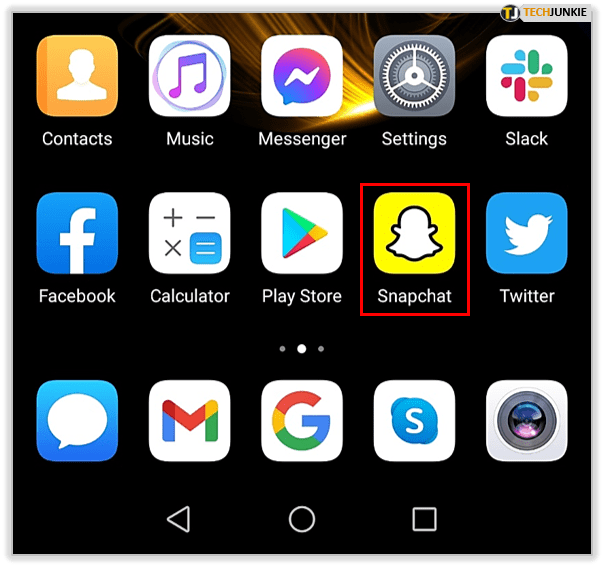
- Додирните икону „Ћаскање“ да бисте пронашли групно ћаскање које вам је потребно.
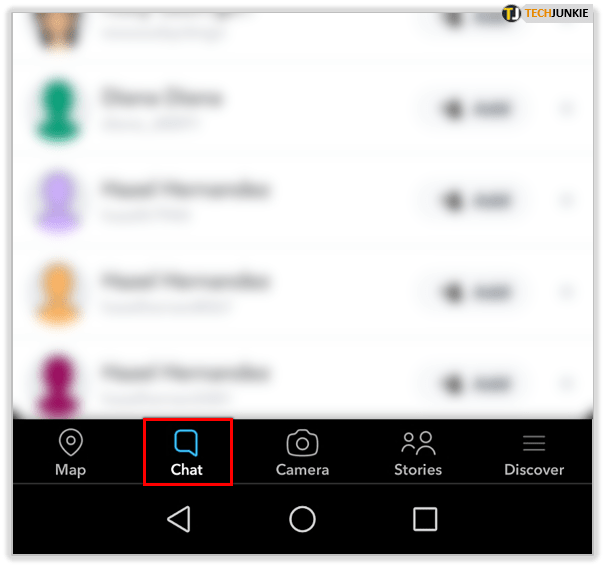
- Додирните икону профила групног ћаскања. Ово ће отворити „Профил групе“.
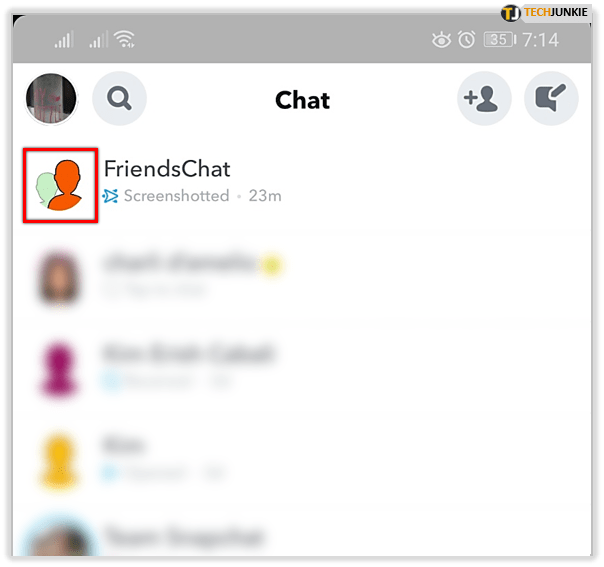
- Кликните на „+ Додај чланове“. Изаберите пријатеље које желите да додате у групу.

Белешка: Нови чланови неће моћи да виде старе поруке из групног ћаскања. Почеће да виде поруке које се креирају од тренутка када су додане.
Како уклонити људе у групно ћаскање
Групно ћаскање са више пријатеља је корисно. Али понекад морате уклонити чланове из групе из било ког разлога. Можда се питате да ли је могуће да их избришете из групе. Нажалост, када су људи у групи, нема начина да их уклоните. Међутим, постоји неколико ствари које можете испробати:

Креирајте нову групу
Иако ово може звучати досадно, стварање потпуно нове групе је најбржи начин да се елиминишу одређени људи. Сви жељени чланови могу бити премештени из старе групе и бити део новог групног ћаскања. Прво, сви морају да кликну на мени у старом ћаскању (који се налази у горњем десном углу екрана), а затим тапну на дугме „Напусти групу“.

Креирајте ново групно ћаскање пратећи горенаведене кораке и нека се жељени чланови придруже тој групи.
Замолите особу да напусти групу
Понекад је најбоље замолити члана да сам напусти групу. Можда сте направили групно ћаскање са колегама, а једна особа више не ради са вама. Можете их једноставно замолити да оду, међутим, то зависи од ситуације и да ли сте вољни да их замолите да то учине.
Опције Снапцхат групе
Као што видите, креирање групног ћаскања на Снапцхату је релативно једноставно, без обзира да ли користите Андроид или иПхоне. Такође је могуће додати још чланова, све док вас има 32.
Како вам се свиђају ове Снапцхат опције? Да ли често користите групна ћаскања и, ако јесте, зашто? Поделите своје искуство са заједницом у одељку за коментаре испод.